windows7重装系统教程
- 分类:Win7 教程 回答于: 2022年07月19日 11:40:02
Win7系统是很多用户喜欢使用的一款操作系统,不管是办公还是玩游戏都是十分不错的选择,但有些用户不清楚重装windows7系统的具体操作,今天小编就和大家分享windows7重装系统教程,希望能够帮助到大家。
工具/原料:
系统版本:windows 7
品牌型号: 华硕无畏Pro14
软件版本:系统之家装机大师
方法/步骤:
1、关闭所有的杀毒软件,下载并打开系统之家装机大师,等待软件自动检测当前电脑系统的相关信息完成后,进行下一步。

2、选择需要重装的win7系统,点击安装此系统,进行下一步。

3、等待PE数据和系统的下载。

4、下载完成后,等待系统自动重启系统。

5、重启系统后,选择【XTZJ_WIN10_PE】按回车。

6、等待自动进行备份还原。
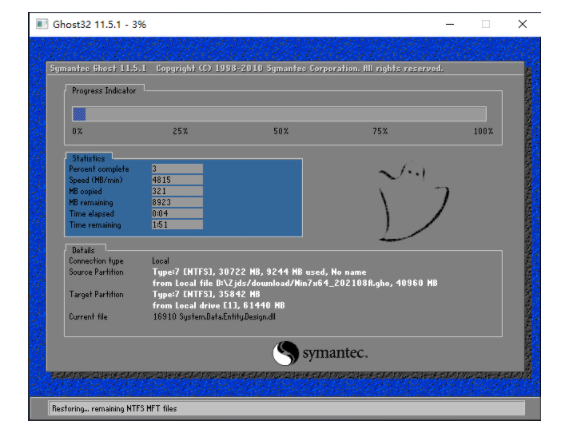
7、系统备份完成后,再次重启,等待系统安装完成即可。

总结:
1、关闭所有的杀毒软件,下载并打开系统之家装机大师,等待软件自动检测当前电脑系统的相关信息完成后,进行下一步。
2、选择需要重装的win7系统,点击安装此系统,进行下一步。
3、等待PE数据和系统的下载。
4、下载完成后,等待系统自动重启系统。
5、重启系统后,选择【XTZJ_WIN10_PE】按回车。
6、等待自动进行备份还原。
7、系统备份完成后,再次重启,等待系统安装完成即可。
 有用
26
有用
26


 小白系统
小白系统


 1000
1000 1000
1000 1000
1000 1000
1000 1000
1000 1000
1000 1000
1000 1000
1000 1000
1000 1000
1000猜您喜欢
- 教你win7电脑开机密码怎么设置..2021/10/25
- 鼠标灵敏度,小编教你怎么调节鼠标灵敏..2018/06/07
- windows7永久激活工具哪个好用..2022/12/18
- 原版windows7 gho镜像系统64位旗舰版..2017/05/18
- win7系统升级win10的方法步骤..2022/09/18
- 苹果电脑怎么重装系统win7教程..2022/11/25
相关推荐
- 雨林木风win7 32位ghostGHO优化正式版..2017/07/15
- autoit错误,小编教你win7开机出现auto..2018/07/15
- 深度技术windows7x64原版系统下载..2017/06/25
- 技术编辑教您win7系统如何创建连接宽..2019/01/23
- 小编教你win7怎么使用蓝牙2019/04/24
- 快捷键,小编教你win7截图快捷键怎么用..2018/05/24

















